Найти приложения, потребляющие большую часть заряда батареи в Windows 10
Microsoft Windows 10 Ухищрение Герой / / March 19, 2020
Последнее обновление

Удостовериться, что батарея вашего ноутбука заряжается между зарядками - это постоянная проблема. Вот как можно помочь сэкономить энергию, найдя приложения, разряжающие аккумулятор.
Постоянно борется за то, чтобы аккумулятор вашего ноутбука оставался заряженным достаточно долго, чтобы справиться с ним в течение дня. Конечно, есть много способов сэкономить заряд батареи, включая Опция экономии заряда батареи в Windows 10. Еще одна вещь, которую вы можете узнать, это то, какие приложения потребляют больше всего энергии аккумулятора. Вот посмотрите, как найти виновных в разряде батареи и остановить их работу в фоновом режиме.
Найти приложения разрядки аккумулятора в Windows 10
Для начала убедитесь, что ваш ноутбук отключен от сети Настройки> Система> Экономия батареи чтобы увидеть обзор текущего времени автономной работы и другие варианты. В разделе «Обзор» нажмите ссылку «Посмотреть, какие приложения влияют на срок службы аккумулятора».
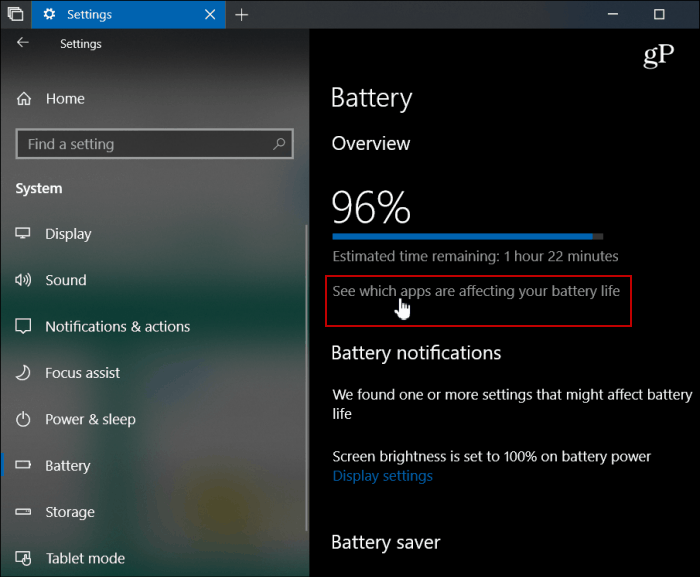
На следующем экране вы можете прокрутить список вниз и посмотреть, какие приложения используют больше всего энергии аккумулятора. Вы можете выбрать отображение истории использования батареи за последние шесть или 24 часа или за последнюю неделю.
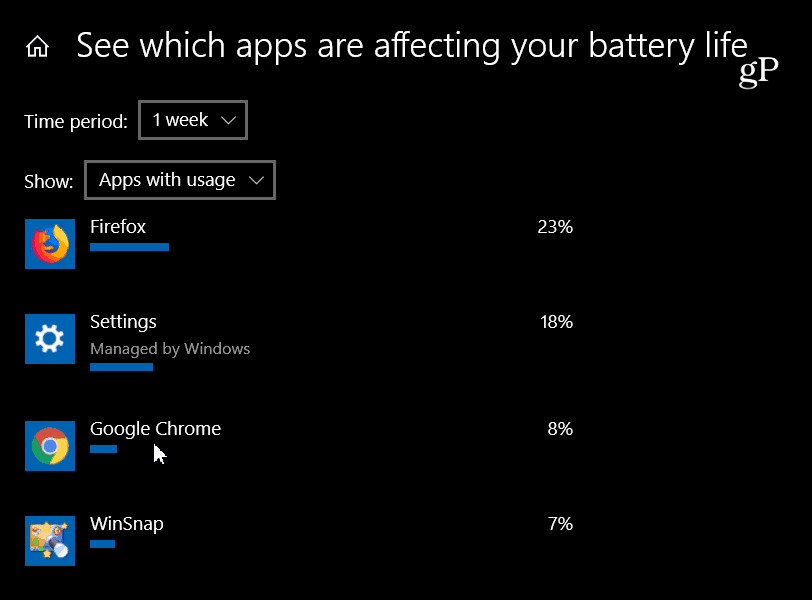
Чтобы найти больше информации, просто нажмите на приложение в списке. И самая полезная информация здесь - это то, сколько энергии батареи использует приложение в фоновом режиме. Вы можете быть удивлены, увидев, как некоторые приложения разряжают вашу батарею, даже не подозревая об этом. Если вы обнаружите, что приложения тратят слишком много энергии, вы можете снять флажок, чтобы позволить Windows выбирать, когда приложение работает в фоновом режиме.
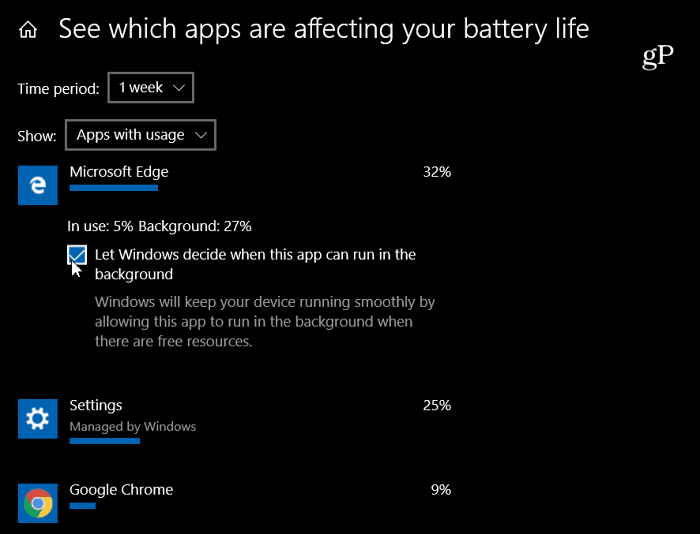
Вы также можете отправиться в Настройки> Конфиденциальность> Фоновые приложения и просто отключите их все или просмотрите список и остановите определенные приложения в фоновом режиме.
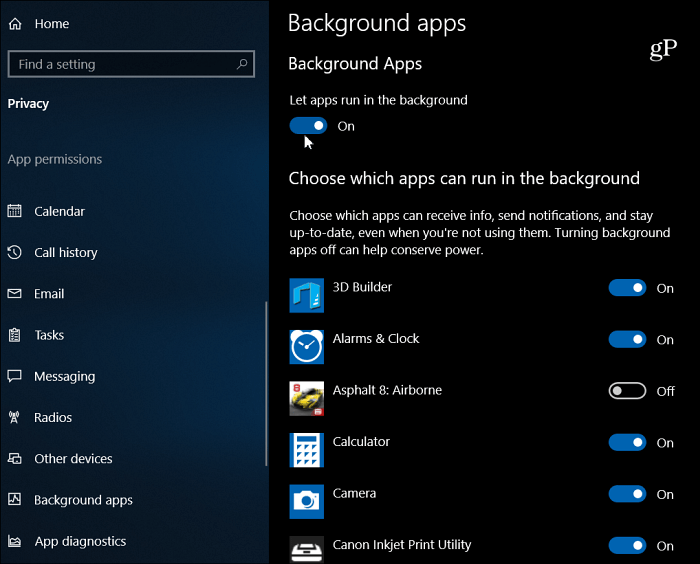
Стоит отметить, что если вы не позволите Windows выбрать, когда приложение запускается в разделе «Аккумулятор», оно отключит его в разделе «Конфиденциальность» и наоборот. Конечно, здесь вы должны быть осмотрительными, поскольку некоторые вещи необходимо выполнять в фоновом режиме во время работы, чтобы получать свежие уведомления и другие данные.
Если вы испытываете трудности с работой ноутбука в перерывах между зарядками, поиск и остановка энергопотребляющих приложений - это хороший способ экономии энергии. По моему опыту, приложения, которые вам больше всего понравились, - это обычные правонарушители, которых вы находите на своем телефоне, такие как Facebook, Twitter, Instagram, ваш браузер и игры. А для получения дополнительных советов по экономии заряда батареи прочитайте нашу статью на как получить максимальное время автономной работы от Windows 10.
